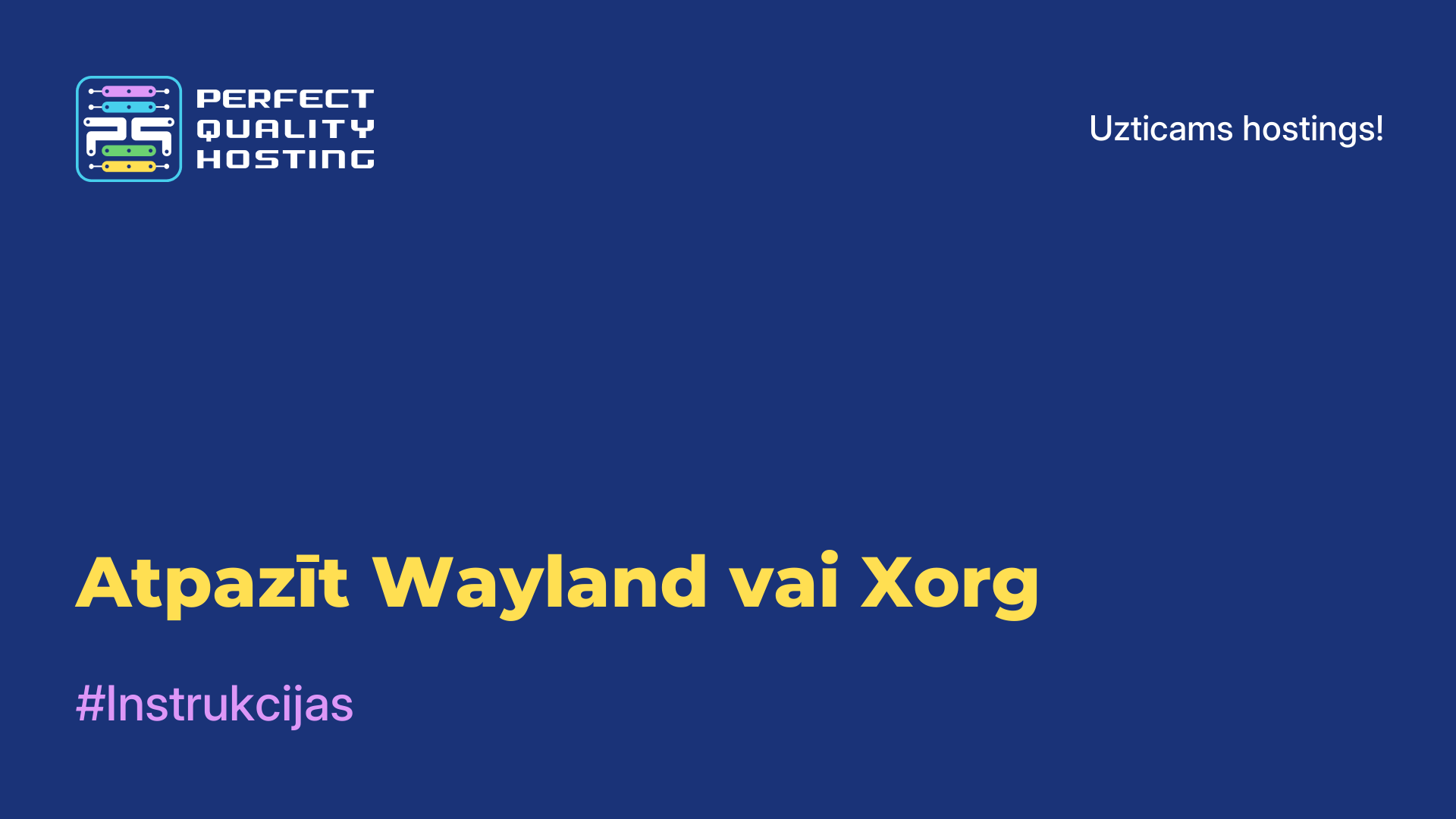-
Didžioji Britanija+44 (20) 4577-20-00
-
JAV+1 (929) 431-18-18
-
Izraelis+972 (55) 507-70-81
-
Brazīlija+55 (61) 3772-18-88
-
Kanada+1 (416) 850-13-33
-
Čekija+420 (736) 353-668
-
Estija+372 (53) 683-380
-
Graikija+30 (800) 000-02-04
-
Airija+353 (1) 699-43-88
-
Islande+354 (53) 952-99
-
Lietuva+370 (700) 660-08
-
Nyderlandai+31 (970) 1027-77-87
-
Portugalija+351 (800) 180-09-04
-
Rumunija+40 (376) 300-641
-
Švedija+46 (79) 008-11-99
-
Slovakija+421 (2) 333-004-23
-
Šveicarija+41 (22) 508-77-76
-
Moldova+373 (699) 33-1-22
 Latviešu
Latviešu
PNG optimizēšana Linux operētājsistēmā
- Mājas
- Zināšanu bāze
- PNG optimizēšana Linux operētājsistēmā
Iepriekšējā rakstā mēs aprakstījām, kā saspiest JPEG attēlus. Tagad mēs jums pastāstīsim, kā atrisināt līdzīgu problēmu, bet jau attiecībā uz attēliem ar PNG formātu.
Formāta īpašības
PNG - ļoti populārs attēlu paplašinājums. Šis formāts tika izstrādāts kā GIF aizstājējs. PNG attēlu izmērs bieži vien ir ļoti atšķirīgs krāsu dziļuma, pārklāšanās, kā arī noteikta saspiešanas algoritma dēļ.
OptiPNG ir unikāla konsoles programma, ko var izmantot PNG attēlu saspiešanai. Ar OptiPNG var veikt visus lielākos un mazākos uzdevumus. To var izdarīt tikpat ātri un bez kvalitātes zudumiem kā JPEG attēlu gadījumā.
OptiPNG instalēšana
Vai jūs strādājat Ubuntu? Jūs varat instalēt programmu no repozitorija bez jebkādām problēmām. Jums ir jāizpilda šāda komanda:
$ sudo apt install optipngattēlu saspiešana ar OptiPNG
Komunālās programmas sintakse ir diezgan vienkārša. To var veikt tāpat kā jpegoptim gadījumā:
$ optipng file_name options.pngApskatīsim utilītas opcijas:
-backup- saglabā modificēto failu kopijas;-dir- mape failu ierakstīšanai;-force- piespiedu rakstīt izejošo failu;-out- ierakstītizejošofailu norādītajā failā;-simulate- neveic nekādas darbības, bet tikai parāda rezultātu;-o -nosaka saspiešanas līmeni no 0 līdz 7.
Veiksim png optimizāciju. Noskaidrosim, cik daudz sver fails:
$ df -h image.png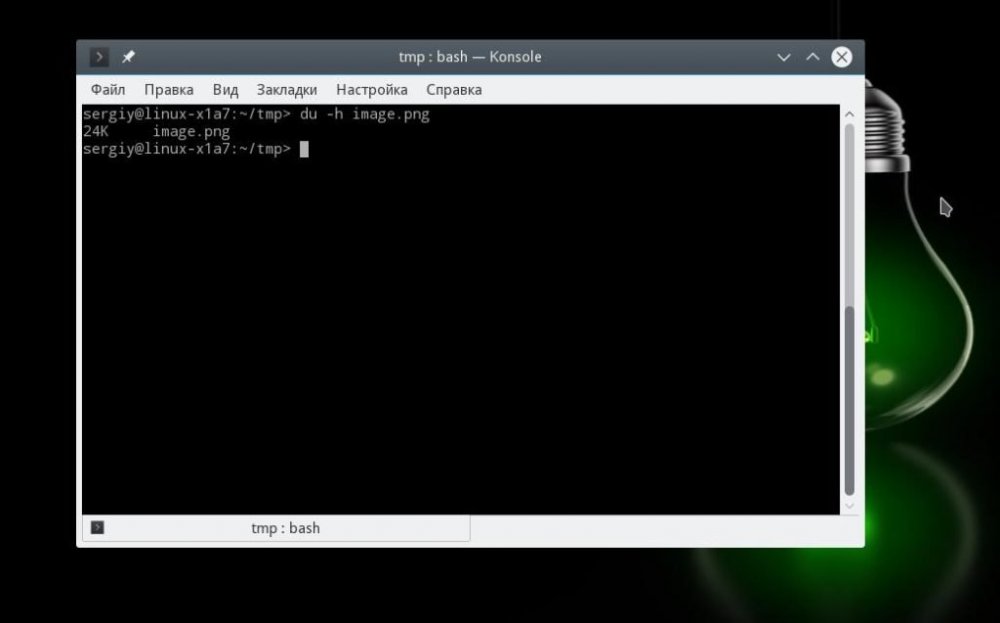
Lai saspiestu failu, izmantojam:
$ optipng image.png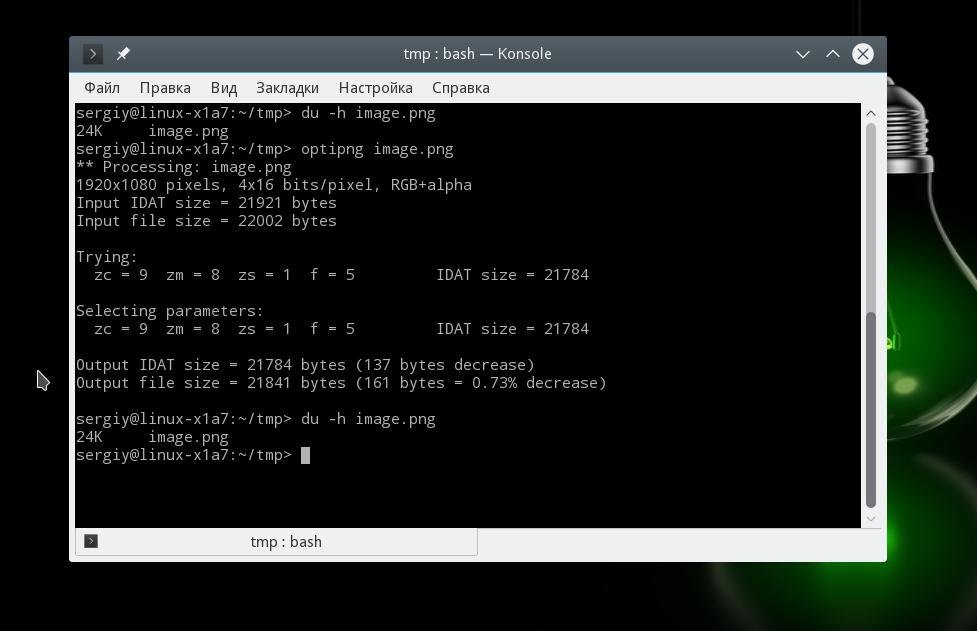
Aplūkojam izmēru, neredzam nekādas atšķirības, attēls ir diezgan mazs, bet, palielinot izmēru, atšķirība būs redzama:
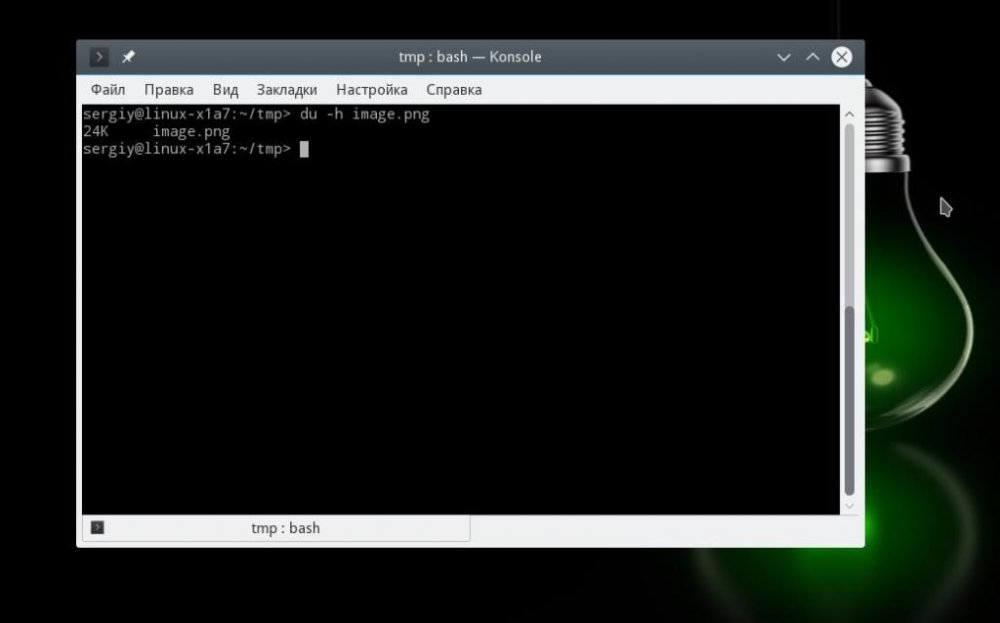
Kompresija png notiek, nezaudējot kvalitāti, jūs iegūsiet tādu pašu attēlu, bet mazāku izmēru. Jānosaka optimizācijas pakāpe, kas ietekmē laika zudumu, kas saistīts ar attēlu optimizācijas programmu. Pakāpe ir no 0 līdz 7. Jo augstāka tā ir, jo lielākas laika un resursu izmaksas būs nepieciešamas datoram.
$ optipng -o 7 impge.png
Attēlu sērijveida apstrāde tiek veikta tāpat kā jpeg:
$ cd images/
$ optipng *.png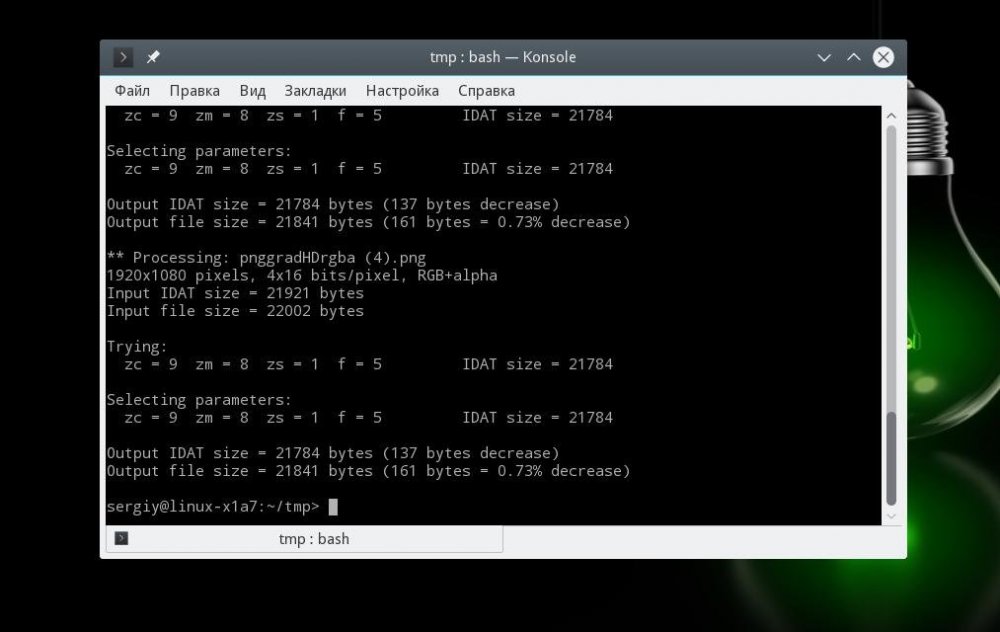
Tas ir viss, atkal nekas sarežģīts.